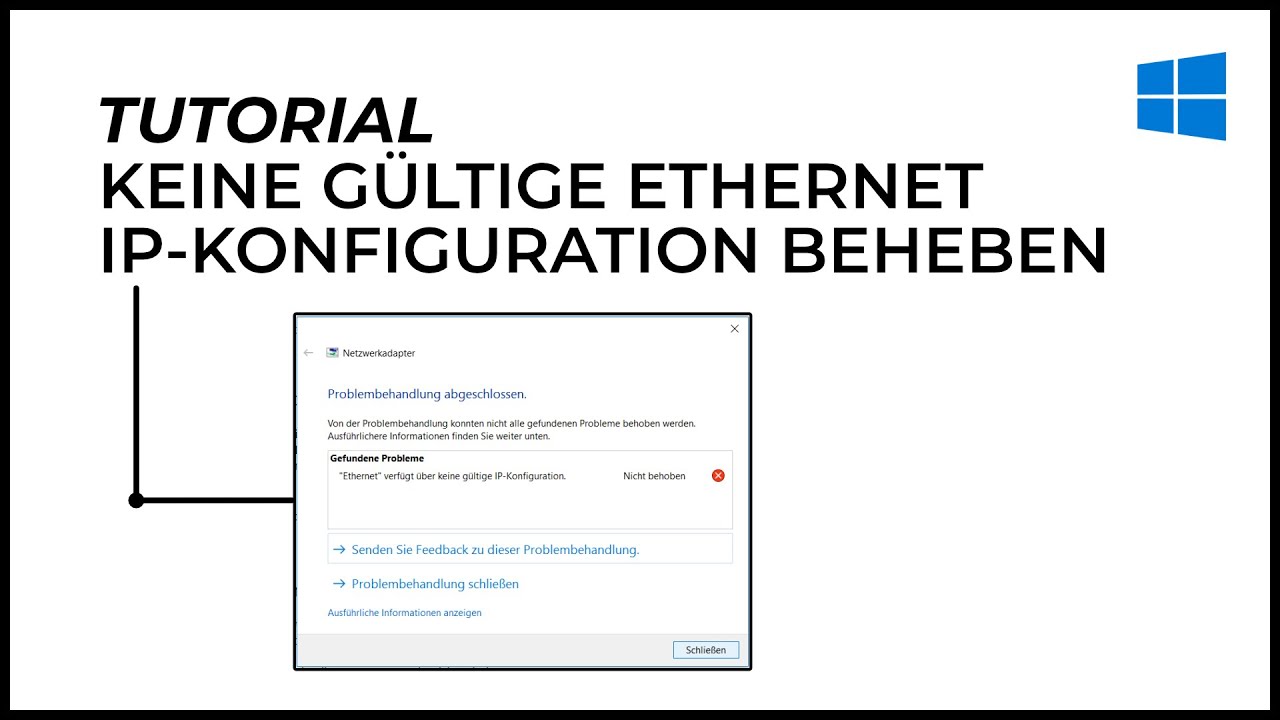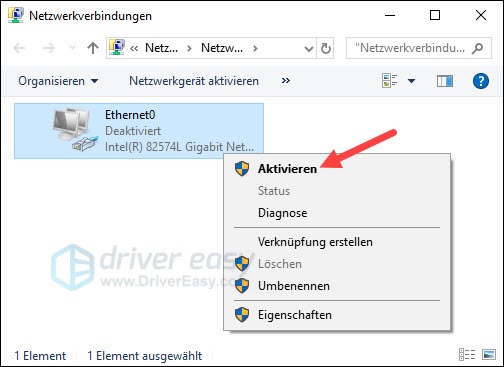Windows 10 Ethernet Verfügt über Keine Gültige Ip

Okay, Freunde, lasst uns ehrlich sein. Nichts ist frustrierender, als wenn das kleine Internet-Symbol am unteren Bildschirmrand ein trauriges Gesicht macht. Und noch schlimmer, wenn Windows 10 uns sagt, dass unsere Ethernet-Verbindung keine gültige IP-Adresse hat. Das ist, als würde das Universum einem High-Five verweigern, weil du nicht der Richtlinie entsprichst. Aber keine Panik! Wir kriegen das hin, ganz easy.
Was zum Teufel ist eine IP-Adresse überhaupt?
Stellt euch vor, das Internet ist eine riesige Party. Eure IP-Adresse ist eure persönliche Einladung und Adresse, damit jeder (also Server, Webseiten, Netflix) weiß, wo er eure Anfrage hinschicken soll. Ohne gültige IP-Adresse seid ihr wie ein Gast ohne Namensschild und niemand schenkt euch Beachtung. Das ist *nicht* die Party, die wir wollen!
Kurz gesagt: Eine IP-Adresse ist die eindeutige Kennung, die eurem Computer im Netzwerk zugewiesen wird. Sie ermöglicht die Kommunikation mit anderen Geräten und dem Internet.
Die üblichen Verdächtigen (und wie man sie jagt)
Es gibt verschiedene Gründe, warum Windows 10 plötzlich beschließt, euch die IP-Adresse zu verweigern. Hier sind einige der häufigsten Täter:
- Der Router spinnt: Ja, das gute alte "Schalte ihn aus und wieder ein"-Prinzip. Aber ernsthaft, es behebt oft erstaunlich viele Probleme. Wartet *mindestens* 30 Sekunden, bevor ihr ihn wieder einschaltet. Das gibt ihm genug Zeit, um sich zu beruhigen und neu zu starten. Denkt daran, euer Router ist wie der Türsteher zur Internet-Party. Wenn er schlechte Laune hat, kommt keiner rein.
- Falsche Netzwerkkonfiguration: Manchmal hat sich etwas verstellt. Keine Sorge, das passiert den Besten. Wir werden das gleich beheben.
- Treiberprobleme: Euer Netzwerkadapter benötigt die richtigen "Anweisungen" (Treiber), um richtig zu funktionieren. Veraltete oder beschädigte Treiber können zu Problemen führen.
- Konflikte mit anderer Software: Manchmal mischt sich eine Firewall oder ein Antivirenprogramm ein und blockiert die IP-Adresszuweisung.
Lösungen, die wirklich funktionieren (versprochen!)
Okay, genug der Theorie. Hier sind ein paar praktische Lösungen, mit denen ihr das Problem in den Griff bekommt:
- Router-Neustart: Wie gesagt, der Klassiker. Stecker ziehen, warten, Stecker rein.
- IP-Adresse erneuern: Öffnet die Eingabeaufforderung als Administrator (Windows-Taste + "cmd" eintippen, Rechtsklick, "Als Administrator ausführen"). Gebt dann folgende Befehle ein, jeweils mit Enter bestätigt:
ipconfig /releaseipconfig /renew
- Netzwerkadapter zurücksetzen: Geht zu "Einstellungen" -> "Netzwerk und Internet" -> "Ethernet" -> "Adapteroptionen ändern". Rechtsklickt auf eure Ethernet-Verbindung und wählt "Deaktivieren". Wartet ein paar Sekunden und aktiviert sie dann wieder. Das ist, als würdet ihr eurem Netzwerkadapter einen kleinen Schubs geben.
- Treiber aktualisieren: Geht zum Geräte-Manager (Windows-Taste + "Geräte-Manager" eintippen). Sucht euren Netzwerkadapter, rechtsklickt darauf und wählt "Treiber aktualisieren". Ihr könnt Windows automatisch suchen lassen oder den neuesten Treiber von der Website des Herstellers herunterladen.
- Firewall und Antivirus überprüfen: Stellt sicher, dass eure Firewall oder euer Antivirusprogramm die Ethernet-Verbindung nicht blockiert. Versucht, sie vorübergehend zu deaktivieren (aber denkt daran, sie danach wieder zu aktivieren!).
- Windows Netzwerkproblembehandlung: Manchmal weiß Windows selbst am besten, was los ist. Führt die integrierte Netzwerkproblembehandlung aus (Rechtsklick auf das Netzwerksymbol in der Taskleiste -> "Probleme beheben").
Ein kleiner kultureller Einschub
Erinnert euch an den Film "Fight Club"? Eine der berühmtesten Zeilen lautet: "Erst nachdem wir alles verloren haben, dürfen wir alles tun." Manchmal ist es ähnlich mit unserer Technologie. Erst wenn unser Internet ausfällt, erkennen wir, wie sehr wir darauf angewiesen sind. Das ist eine gute Gelegenheit, mal ein Buch zu lesen, ein Gespräch mit einem Freund zu führen oder einfach nur die Stille zu genießen (bevor wir das Internet wieder zum Laufen bringen!).
Wenn nichts hilft...
Okay, wenn ihr alles ausprobiert habt und das Problem immer noch besteht, dann ist es vielleicht an der Zeit, einen Experten zu Rate zu ziehen. Ein IT-Spezialist kann tiefer in die Materie eindringen und möglicherweise Hardware-Probleme oder komplexere Netzwerkkonfigurationen beheben.
Im Alltag...
Dieses kleine "IP-Adress-Drama" erinnert uns daran, dass Technologie zwar unser Leben vereinfacht, aber auch für Frustration sorgen kann. Es ist wichtig, geduldig zu bleiben, systematisch vorzugehen und sich daran zu erinnern, dass es für fast jedes Problem eine Lösung gibt. Und wenn alles andere fehlschlägt, gibt es immer noch Bücher, Gespräche und die Stille – unbezahlbar, selbst im digitalen Zeitalter.